Cómo eliminar un perfil de Netflix
Esta guía le mostrará cómo eliminar un perfil de su cuenta de Netflix. Cubrimos los pasos brevemente en la parte superior del artículo, luego continuamos a continuación con más información e imágenes de los pasos.
- Vaya a www.netflix.com e inicie sesión en su cuenta.
- Haga clic en el botón Administrar perfiles .
- Haga clic en el ícono de lápiz en el perfil para eliminar.
- Haga clic en el botón Eliminar perfil .
- Seleccione Eliminar perfil nuevamente para confirmarlo.
- Haz clic en el botón Listo .
Tu cuenta de Netflix te da la oportunidad de crear diferentes perfiles dentro de ella. Estos perfiles facilitan el mantenimiento de recomendaciones basadas en sus preferencias de visualización sin que el historial de reproducción de otra persona los afecte. También le permite mantener su lugar cuando mira un programa de televisión en caso de que otra persona que use su cuenta esté viendo el mismo programa.
Pero, con el tiempo, puede terminar con muchos perfiles, algunos de los cuales ya no son necesarios. Todos estos perfiles pueden saturar la pantalla de inicio de sesión cuando desee usar Netflix en su computadora, dispositivo móvil o dispositivo de transmisión de decodificador, por lo que puede estar buscando una forma de deshacerse de ellos. Nuestra guía a continuación le mostrará cómo eliminar un perfil de su cuenta de Netflix a través de un navegador web.
Cómo quitar los perfiles de Netflix
Los pasos de este artículo se realizaron en la versión de escritorio del navegador web Google Chrome, pero también funcionarán en otros navegadores de escritorio como Firefox o Chrome. Esta guía asume que conoce la dirección de correo electrónico y la contraseña de la cuenta de Netflix que contiene el perfil que desea eliminar.
Paso 1: abra una pestaña del navegador y vaya a https://www.netflix.com.
Paso 2: haga clic en el botón Iniciar sesión, ingrese su dirección de correo electrónico y contraseña, luego haga clic en el botón Iniciar sesión .

Paso 3: haga clic en el botón Administrar perfiles .
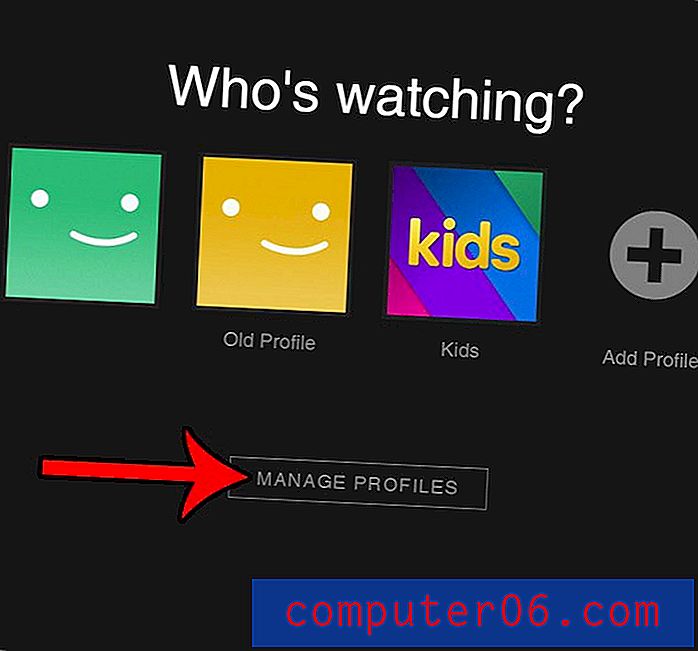
Paso 4: haz clic en el ícono de lápiz en el perfil que deseas eliminar.
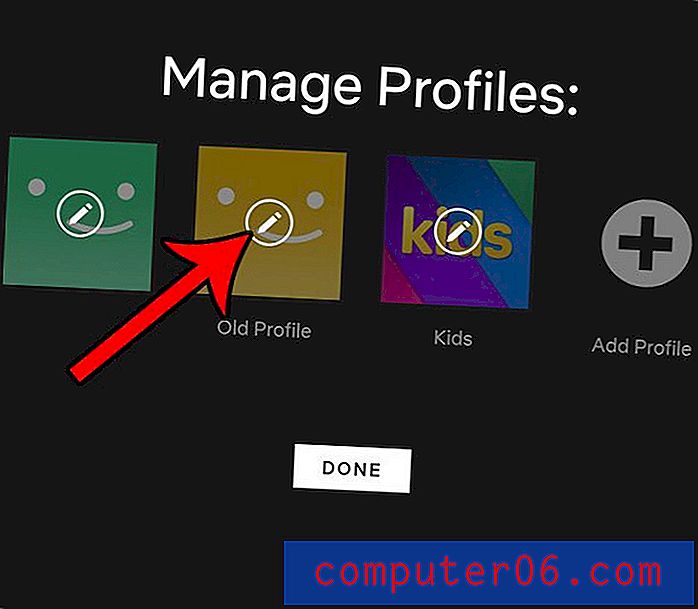
Paso 5: selecciona la opción Eliminar perfil .
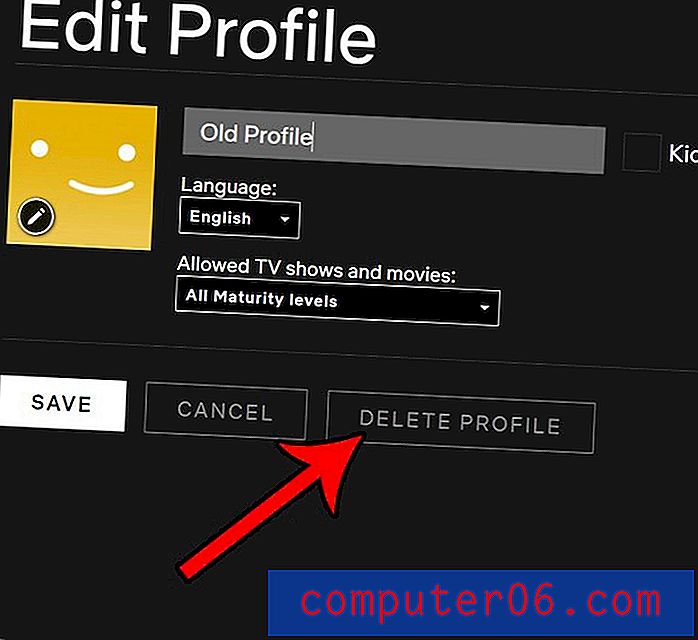
Paso 6: elija la opción Eliminar perfil nuevamente para confirmar que desea eliminar este perfil.
Luego puede hacer clic en el botón Listo en la siguiente pantalla para completar el proceso.
Alternativamente, si ya ha iniciado sesión en un perfil en su cuenta de Netflix, puede hacer clic en el icono de perfil en la esquina superior derecha de la ventana, luego seleccionar la opción Administrar perfiles .
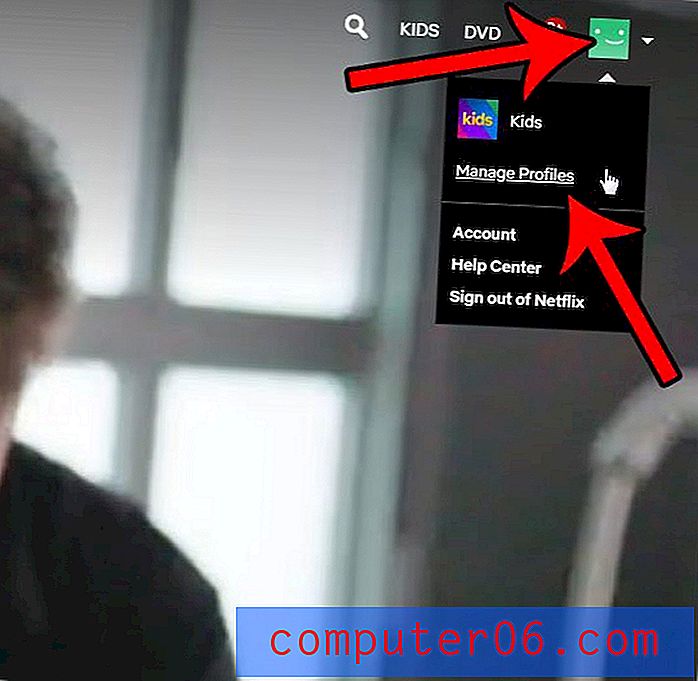
Esto lo llevará al Paso 4 en la guía anterior.
Rendimiento: eliminar un perfil de su cuenta de NetflixCómo borrar un perfil de Netflix
ImpresiónEsta guía le mostrará cómo eliminar uno de los perfiles de su cuenta de Netflix.
Tiempo activo 3 minutos Tiempo total 3 minutosMateriales
- Perfil de Netflix para eliminar
Herramientas
- Información de inicio de sesión de la cuenta de Netflix
- navegador web
Instrucciones
- Vaya al sitio web de Netflix en www.netflix.com
- Haga clic en el botón Iniciar sesión, ingrese las credenciales de su cuenta, luego haga clic en el botón Iniciar sesión.
- Haga clic en el botón Administrar perfiles.
- Desplácese sobre el perfil para eliminar, luego haga clic en el ícono de lápiz.
- Seleccione la opción Eliminar perfil.
- Elija la opción Eliminar perfil nuevamente para confirmar que desea eliminar este perfil.
- Haga clic en el botón Listo en la siguiente pantalla para completar el proceso.
Notas
Al eliminar un perfil de Netflix, se elimina toda la información asociada con ese perfil, incluido cualquier historial de visualización.
© SolveYourTech Tipo de proyecto: Guía de Netflix / Categoría: Internet¿Sueles ver Netflix en tu iPhone y descubres que está usando muchos datos? Descubre cómo evitar que Netflix use datos móviles para que solo puedas transmitir películas y programas de TV cuando estés conectado a una red Wi-Fi.



